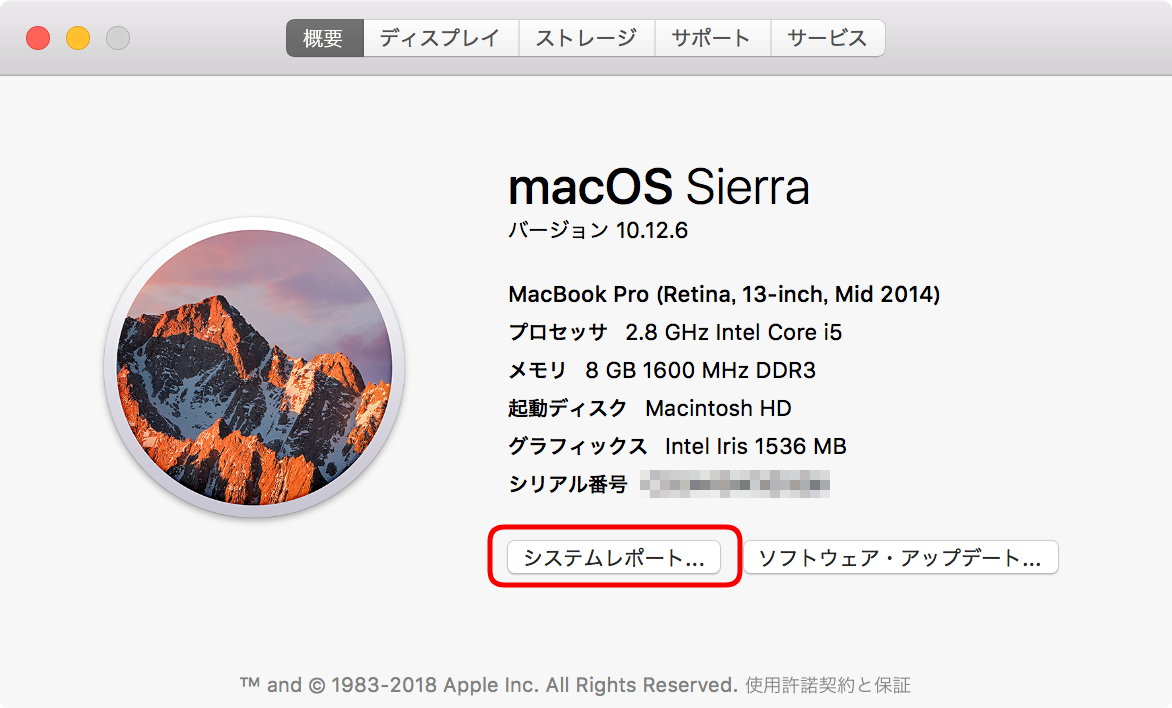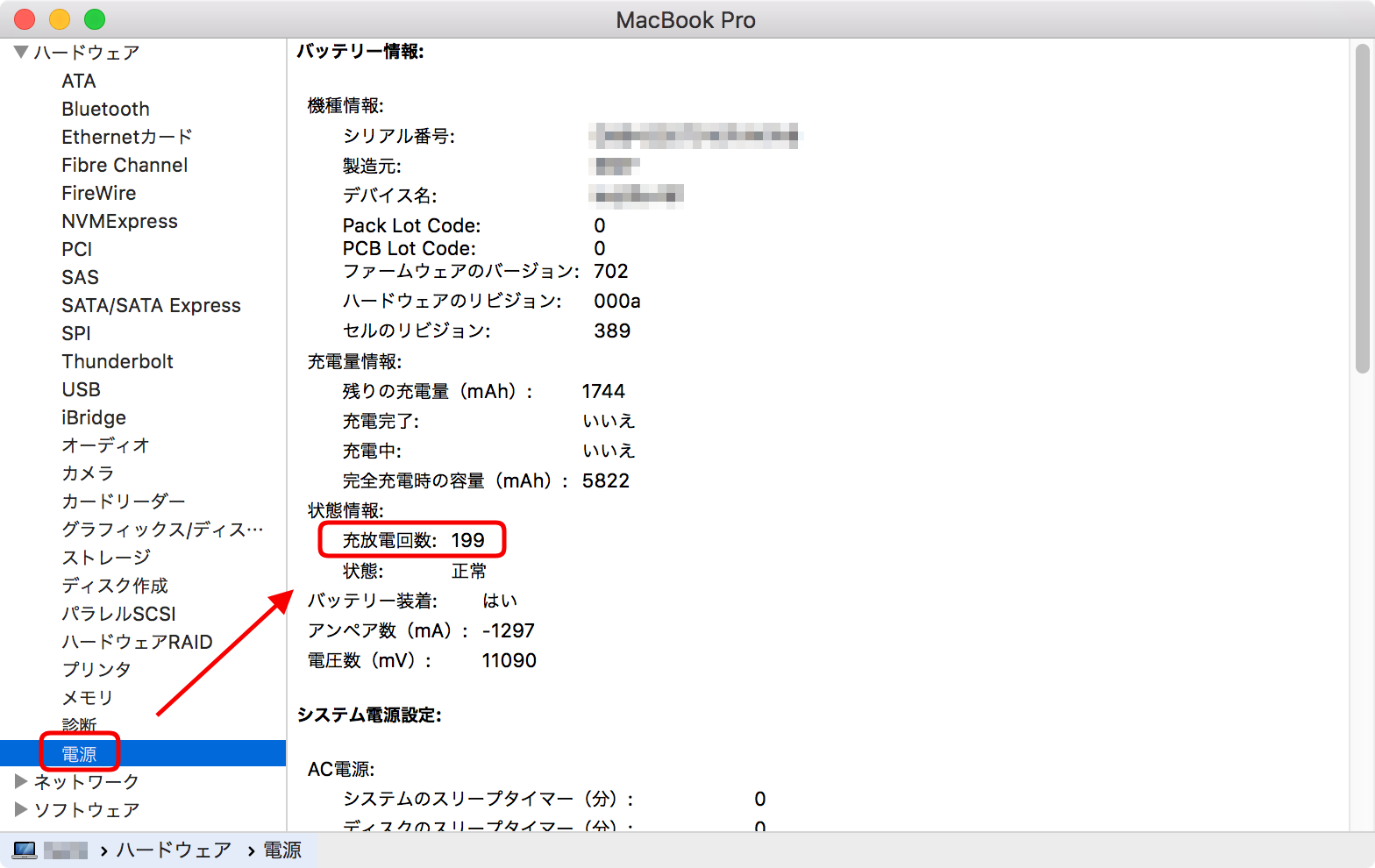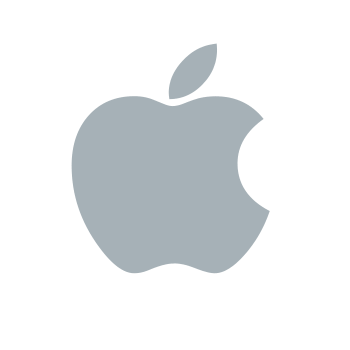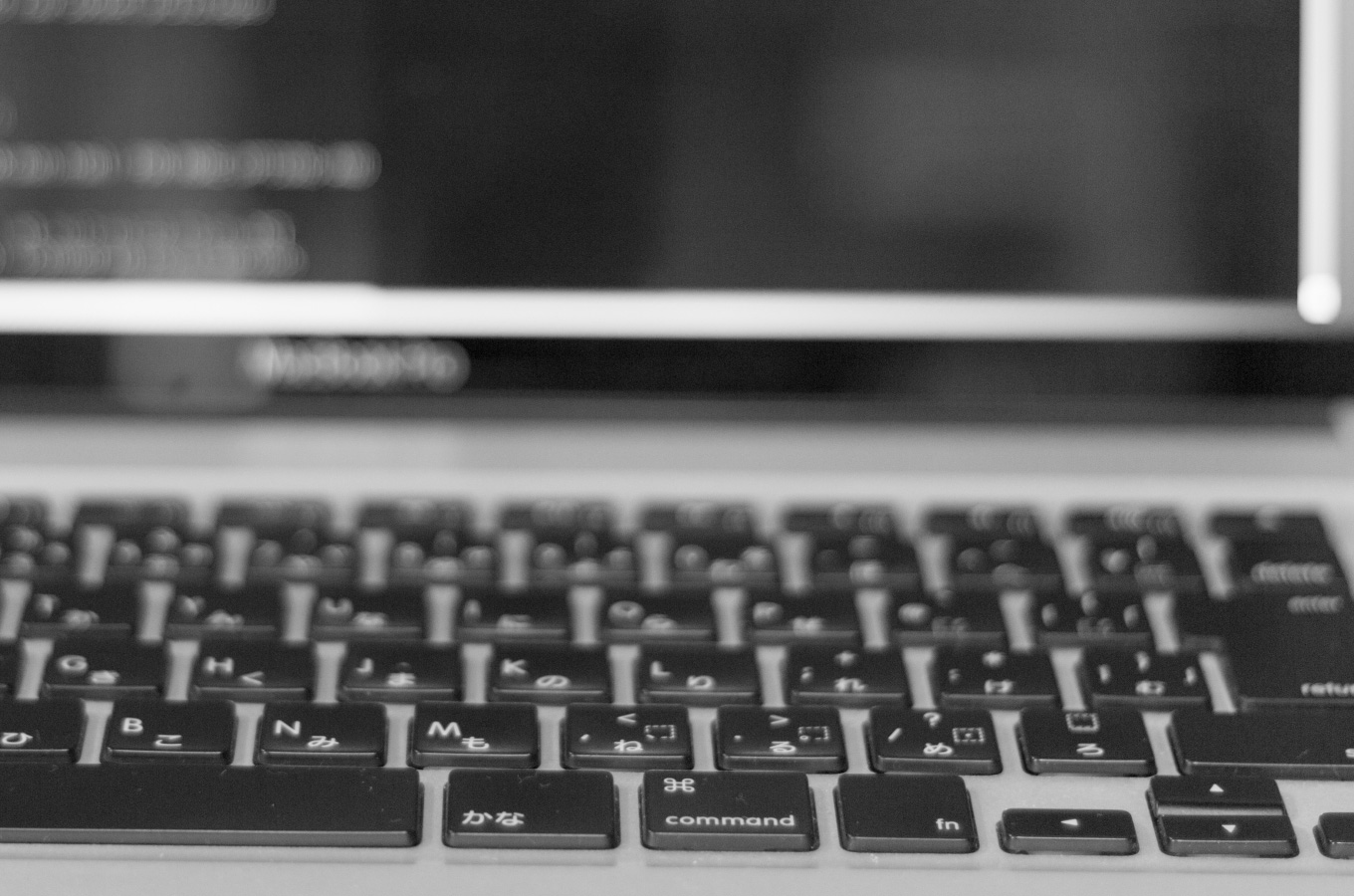
Contents
Macのバッテリー状態を調べる2つの方法
充放電回数で調べる
Appleではバッテリー交換の目安として「充放電回数の上限」をモデル(型番)ごとに設けています。 定められたMacの充放電回数の上限と、現在の充放電回数を比較して劣化の度合いを確認します。
バッテリー容量(完全充電時)で調べる
完全充電時のバッテリー容量は使用とともに減少していくので、これが現在どれくらい減っているかを確認します。
充放電回数の調べ方
これまでの充放電回数を調べる
以下の画像では199がこれまでの充放電回数です。
Appleが定める「充放電回数の上限」を確認
以下の公式ページの中から、ご利用のMacのモデルの「充放電回数の上限」をご確認ください。
上限と現状を比較する
たとえば私の場合は MacBook Pro (Retina, 13-inch, Mid 2014) 充放電回数の上限は500回です。
現在の充放電は199回、まもなく購入から4年が経ちますが、まだ半分にも達していないので、しばらくは大丈夫というところでしょうか。
バッテリー容量(完全充電時)の調べ方
工場出荷時のバッテリー容量(Wh)を調べる
ご自身のMacのモデルを確認する
確認ができたら、モデル名をコピーしておきましょう。
技術仕様ページからバッテリー容量(Wh)を確認する
先ほど調べたモデルの技術仕様ページを探します。技術仕様ページにバッテリー容量(Wh)が記載されています。
以下のAppleのサポートから、お持ちのMacのモデルの技術仕様ページを検索します。
技術仕様ページの「バッテリーと電源」という箇所にバッテリー容量(Wh)の記載があるはすです。
「MacBook Pro (Retina, 13-inch, Mid 2014) 技術仕様」のように検索します。
参考として私の持っているMacの技術仕様ページを載せておきます。
AppleのMacBook Pro (Retina, 13-inch, Mid 2014)の技術仕様ページ
以下のような表示です。私のMacは71.8Whのバッテリー容量です。

現在のバッテリー容量(Wh)を調べる
完全充電時の容量(mAh)と 電圧数(mV)を確認する
バッテリー容量(Wh)は、直接確認することができないので、計算して求めます。ページ下部にバッテリー容量(Wh)を計算する計算機を用意してます。
前項で確認したシステムレポートの画面から、それぞれ確認してください。

バッテリー容量(Wh)を計算で求める
以下の部分に数値をコピーして計算ボタンをクリックしてください。
完全充電時のバッテリー容量はどれくらい減少しているか
最後に現在と工場出荷時のバッテリー容量を比較します。
例として私のMacはこんな感じです。
工場出荷時:71.8Wh
現在 :64.6Wh (小数点第2位で四捨五入)
約10%程度は減少していますが、4年使ってるので悪くない状態かと思います。